Abrufen von MS Project-Ansichtsinformationen mit GroupDocs.Viewer .NET
Einführung
Möchten Sie wichtige Details effizient aus Ihren MS Project-Dokumenten extrahieren? Ob es um das Verständnis von Projektzeitplänen oder die Verwaltung von Ressourcenzuweisungen geht – der Zugriff auf präzise Ansichtsinformationen kann die Produktivität deutlich steigern. In diesem Tutorial erfahren Sie, wie die GroupDocs.Viewer für .NET Die Bibliothek vereinfacht das Abrufen wichtiger Ansichtsinformationen aus MS Project-Dateien.
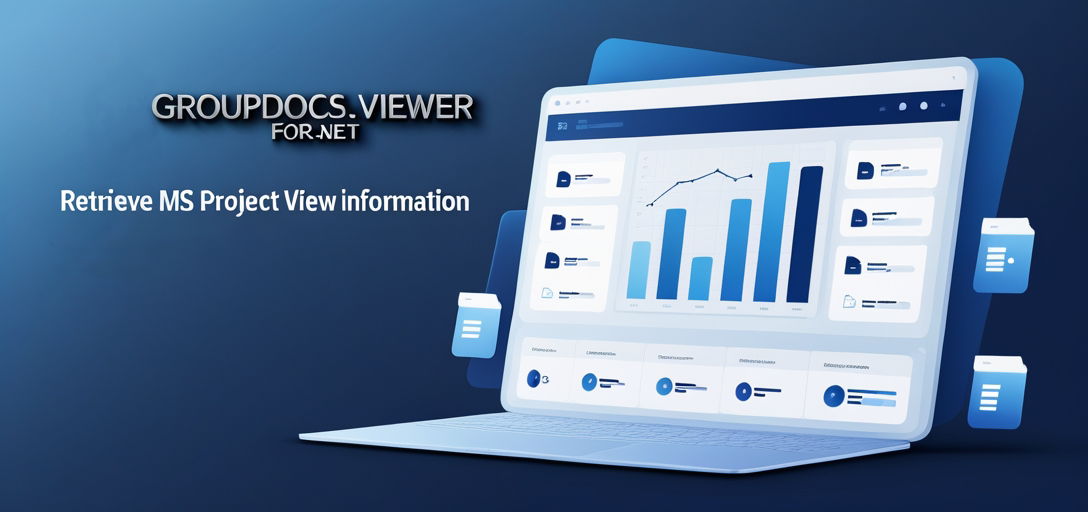
Was Sie lernen werden:
- So richten Sie GroupDocs.Viewer in Ihrem .NET-Projekt ein
- Der Prozess des Abrufens von MS Project-Dokumentansichtsinformationen
- Wichtige Erkenntnisse und praktische Anwendungen mit GroupDocs.Viewer
Am Ende dieses Leitfadens verfügen Sie über das nötige Wissen, um diese Funktionalität nahtlos in Ihre Anwendung zu integrieren. Lassen Sie uns zunächst die Voraussetzungen betrachten.
Voraussetzungen
Stellen Sie vor dem Start sicher, dass Sie Folgendes eingerichtet haben:
Erforderliche Bibliotheken und Versionen
- GroupDocs.Viewer für .NET (Version 25.3.0)
- Einrichten der .NET-Umgebung (vorzugsweise .NET Core oder .NET Framework)
Anforderungen für die Umgebungseinrichtung
- Visual Studio auf Ihrem Computer installiert
- Grundlegende Kenntnisse der C#-Programmierung
Voraussetzungen
- Vertrautheit mit MS Project-Dateiformaten
- Erfahrung mit C#- und .NET-Entwicklung
Einrichten von GroupDocs.Viewer für .NET
Um zu beginnen, müssen Sie die GroupDocs.Viewer Bibliothek. Dies kann einfach mithilfe der NuGet Package Manager-Konsole oder der .NET CLI erfolgen.
Installationsoptionen:
NuGet-Paket-Manager-Konsole
Install-Package GroupDocs.Viewer -Version 25.3.0
.NET-CLI
dotnet add package GroupDocs.Viewer --version 25.3.0
Lizenzerwerb
Um die Funktionen von GroupDocs.Viewer voll auszuschöpfen, sollten Sie den Erwerb einer Lizenz in Erwägung ziehen:
- Kostenlose Testversion: Beginnen Sie mit der kostenlosen Testversion, um die Funktionen zu erkunden.
- Temporäre Lizenz: Fordern Sie eine temporäre Lizenz zur erweiterten Evaluierung an.
- Kaufen: Kaufen Sie eine Volllizenz für den Produktionseinsatz.
Nach der Installation und Lizenzierung initialisieren und richten wir GroupDocs.Viewer in Ihrem .NET-Projekt ein. Hier ist ein einfaches Beispiel für den Einstieg:
using System;
using GroupDocs.Viewer;
class Program
{
static void Main()
{
// Initialisieren Sie den Viewer mit einem MS Project-Dateipfad
using (Viewer viewer = new Viewer(@"C:\\Path\\To\\Your\\Document.mpp"))
{
Console.WriteLine("GroupDocs.Viewer initialized successfully.");
}
}
}
Implementierungshandbuch
In diesem Abschnitt erläutern wir die Schritte zum Abrufen von Ansichtsinformationen aus einem MS Project-Dokument.
Abrufen von Ansichtsinformationen für die HTML-Darstellung
Mit dieser Funktion können Sie Details wie Projektstart./-enddatum und Seitenzahl extrahieren, die für das Verständnis der Projektzeitpläne in Ihrer Anwendung von entscheidender Bedeutung sind.
Schritt 1: Viewer initialisieren
Richten Sie zunächst die Viewer-Instanz mit Ihrer MS Project-Datei ein. Diese dient als Gateway für den Zugriff auf verschiedene Anzeigeinformationsfunktionen.
using (Viewer viewer = new Viewer(@"C:\\Path\\To\\Your\\Document.mpp"))
{
// Fahren Sie mit dem Abrufen der Ansichtsinformationen fort
}
Schritt 2: Ansichtsinformationen für die HTML-Darstellung abrufen
Verwenden GetViewInfo Methode mit ViewInfoOptions.ForHtmlView() um die erforderlichen Daten abzurufen.
ProjectManagementViewInfo info = viewer.GetViewInfo(ViewInfoOptions.ForHtmlView()) as ProjectManagementViewInfo;
Schritt 3: Wichtige Informationen anzeigen
Extrahieren und Anzeigen wichtiger Details aus den abgerufenen Ansichtsinformationen.
Console.WriteLine("Document type is: " + info.FileType);
Console.WriteLine("Pages count: " + info.Pages.Count);
Console.WriteLine("Project start date: {0}", info.StartDate);
Console.WriteLine("Project end date: {0}", info.EndDate);
Tipps zur Fehlerbehebung
- Stellen Sie sicher, dass der MS Project-Dateipfad korrekt ist, um Folgendes zu vermeiden:
FileNotFoundException. - Überprüfen Sie, ob Ihre GroupDocs.Viewer-Lizenz richtig konfiguriert ist, wenn Funktionseinschränkungen auftreten.
Praktische Anwendungen
- Projektmanagement-Dashboards: Projektzeitpläne und Ressourcenzuweisungen dynamisch anzeigen.
- Integration mit CRM-Systemen: Verwenden Sie Ansichtsinformationen, um Projektdetails mit Tools für das Kundenbeziehungsmanagement zu synchronisieren.
- Automatisiertes Reporting: Erstellen Sie detaillierte Berichte zum Projektfortschritt und zu den Terminen.
- Tools zur Ressourcenoptimierung: Analysieren und optimieren Sie die Ressourcennutzung basierend auf abgerufenen Projektdaten.
- Maßgeschneiderte Projektmanagementlösungen: Erstellen Sie maßgeschneiderte Anwendungen, die MS Project-Daten nutzen.
Überlegungen zur Leistung
So gewährleisten Sie eine optimale Leistung bei der Verwendung von GroupDocs.Viewer:
- Optimieren Sie die Speichernutzung: Entsorgen Sie Viewer-Instanzen ordnungsgemäß, um Speicher freizugeben.
- Effiziente DateiverwaltungVerarbeiten Sie Dateien stapelweise, wenn Sie mehrere Dokumente gleichzeitig bearbeiten.
- Caching-Strategien: Implementieren Sie Caching für häufig abgerufene Ansichtsinformationen, um die Ladezeiten zu verkürzen.
Abschluss
In diesem Tutorial haben Sie gelernt, wie Sie mit GroupDocs.Viewer für .NET effizient Informationen zur MS Project-Dokumentansicht abrufen. Indem Sie diese Schritte befolgen und die bereitgestellten Ressourcen erkunden, können Sie diese Funktionalität nahtlos in Ihre Anwendungen integrieren. Experimentieren Sie mit verschiedenen Funktionen von GroupDocs.Viewer, um Ihre Projekte weiter zu verbessern.
Nächste Schritte
- Entdecken Sie erweiterte Funktionen von GroupDocs.Viewer.
- Integrieren Sie zusätzliche Funktionen zur Dokumentverarbeitung in Ihre Anwendung.
Bereit zum Einstieg? Setzen Sie diese Erkenntnisse um und bringen Sie Ihre .NET-Entwicklungsfähigkeiten auf das nächste Level!
FAQ-Bereich
- Was ist GroupDocs.Viewer für .NET?
Es handelt sich um eine leistungsstarke Bibliothek, die es Entwicklern ermöglicht, Dokumente in ihren Anwendungen zu rendern und die Möglichkeit bietet, detaillierte Ansichtsinformationen zu extrahieren. - Kann ich GroupDocs.Viewer mit anderen Dokumenttypen als MS Project verwenden?
Absolut! GroupDocs.Viewer unterstützt eine Vielzahl von Dokumentformaten, darunter PDFs, Word-Dateien und mehr. - Wie verarbeite ich große MS Project-Dokumente effizient?
Nutzen Sie Speicherverwaltungspraktiken wie das Entsorgen von Viewer-Instanzen und die Verarbeitung von Dateien in Stapeln. - Gibt es Unterstützung für Cloud-basierte Umgebungen?
Ja, GroupDocs.Viewer kann in Cloud-Lösungen integriert werden, um die Zugänglichkeit und Skalierbarkeit zu verbessern. - Wo finde ich weitere Informationen zu Lizenzierungsoptionen?
Besuchen Sie die GroupDocs-Kaufseite für detaillierte Informationen zum Erwerb von Lizenzen.